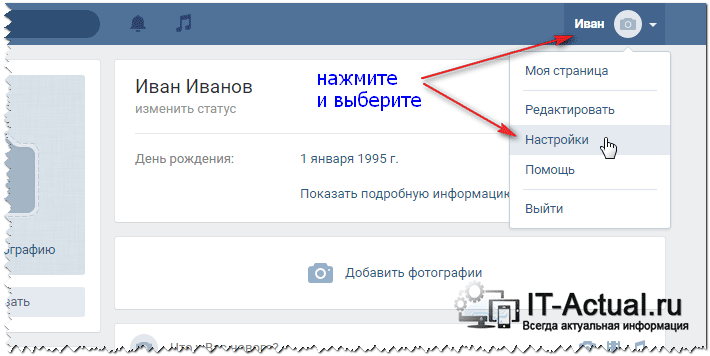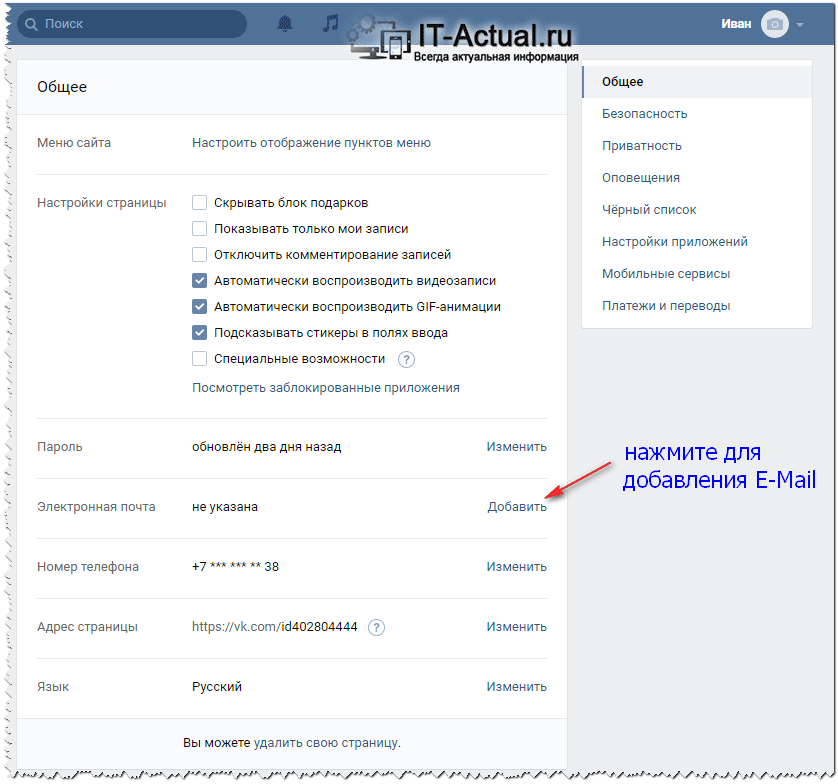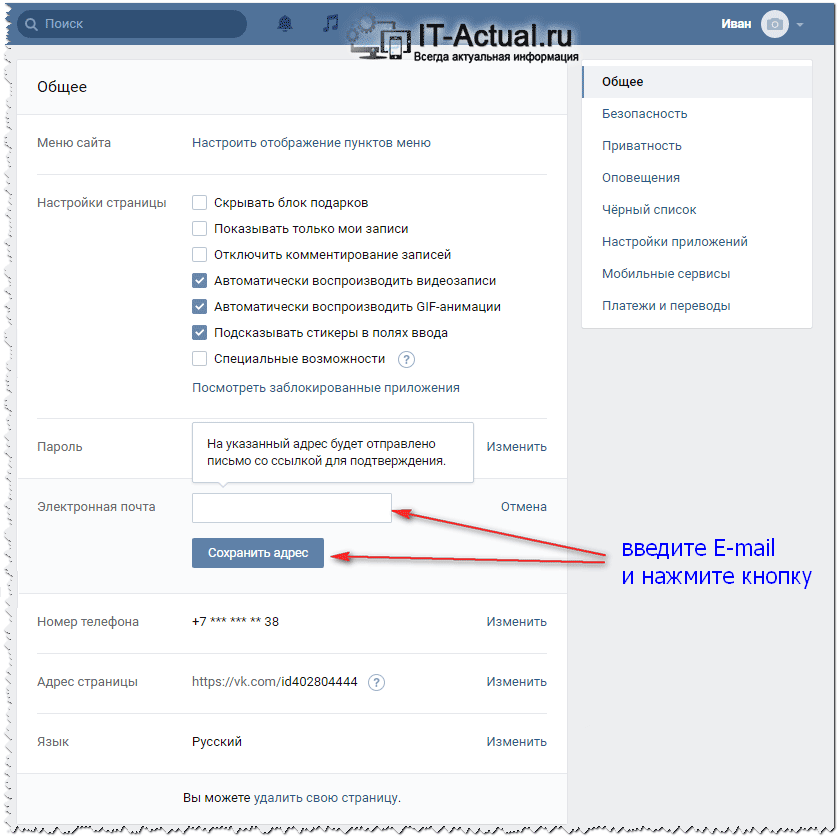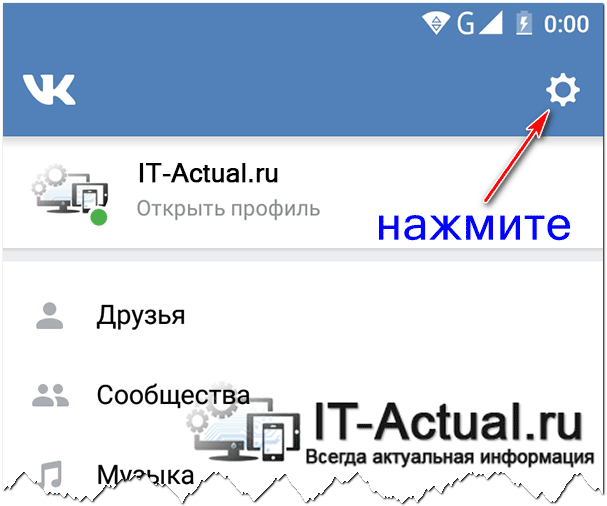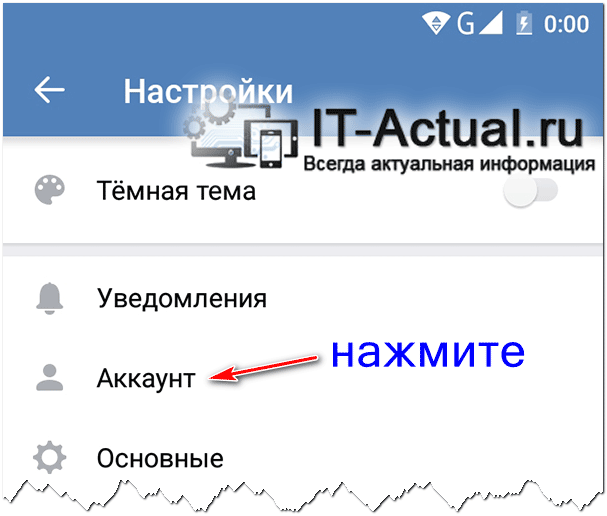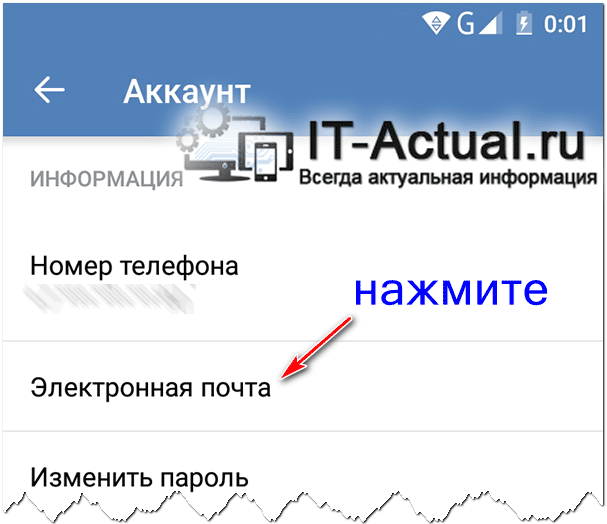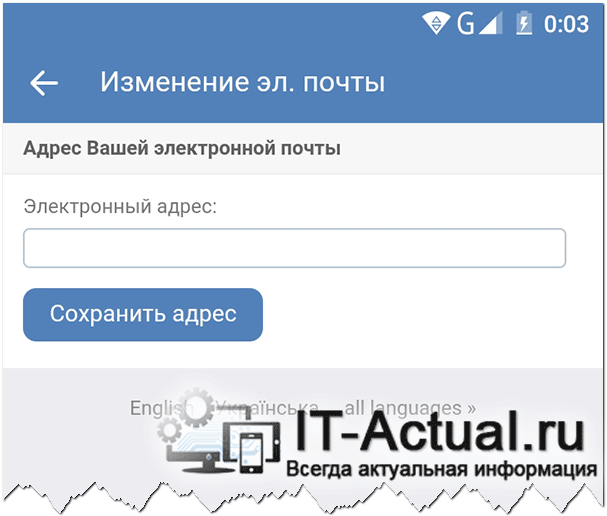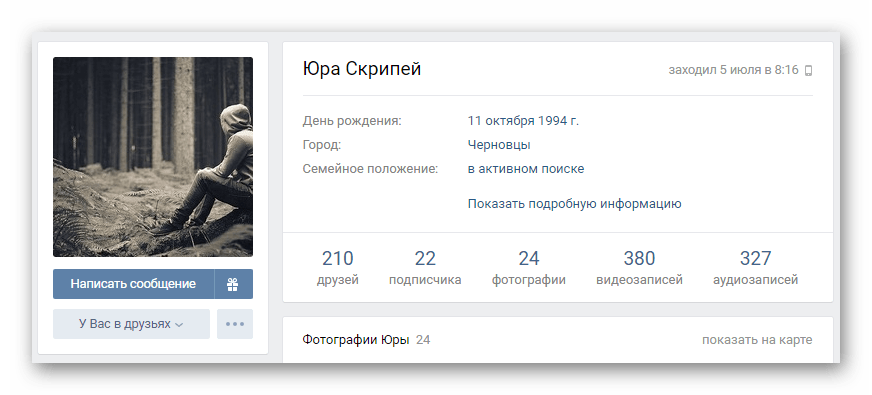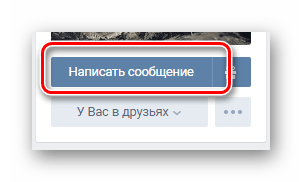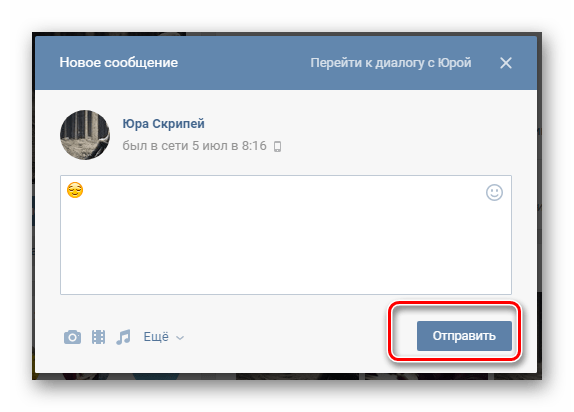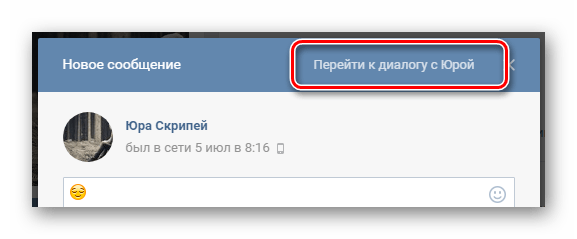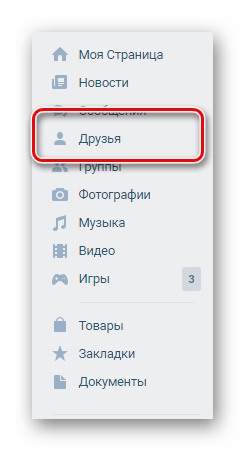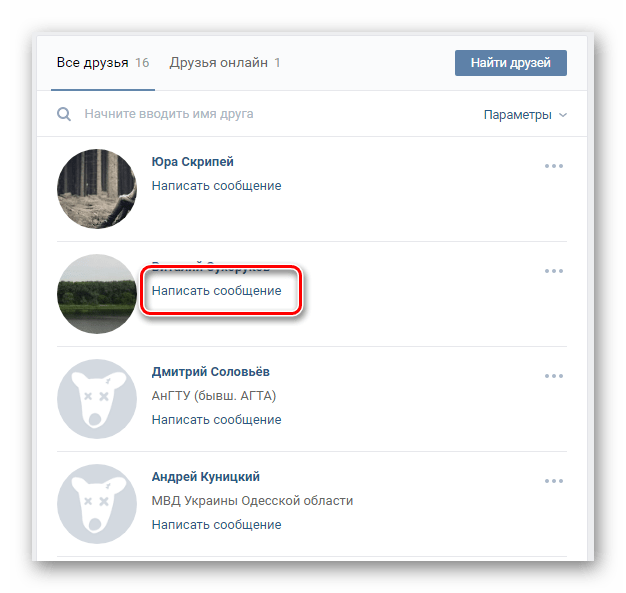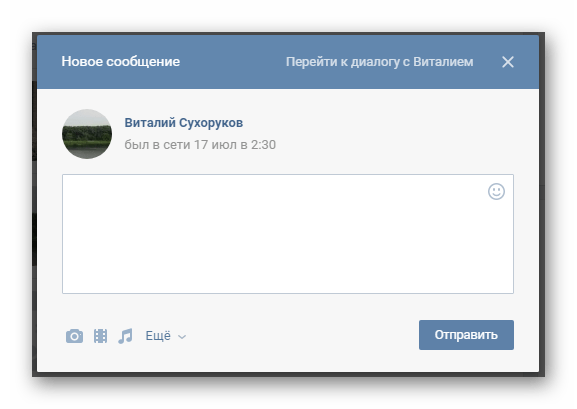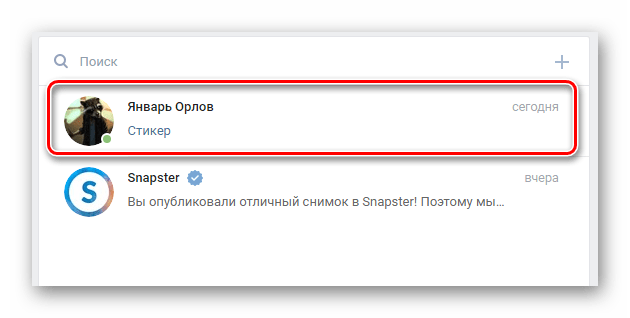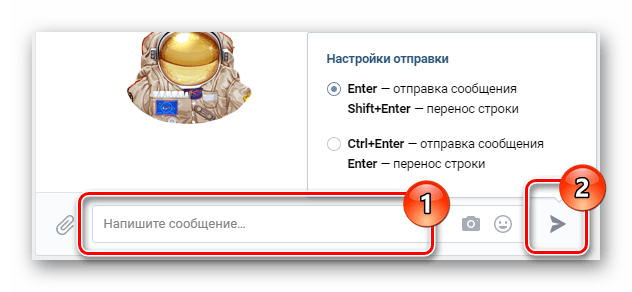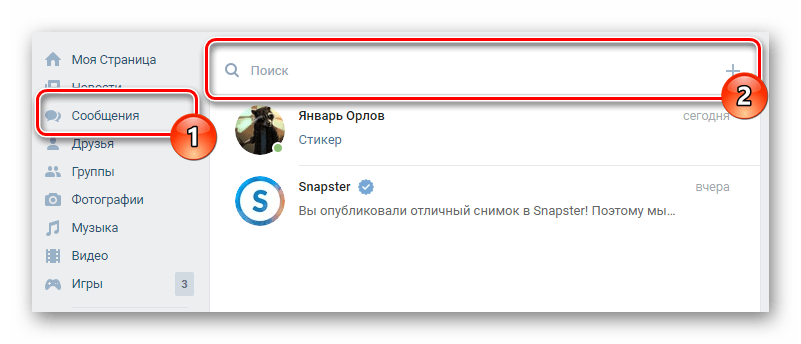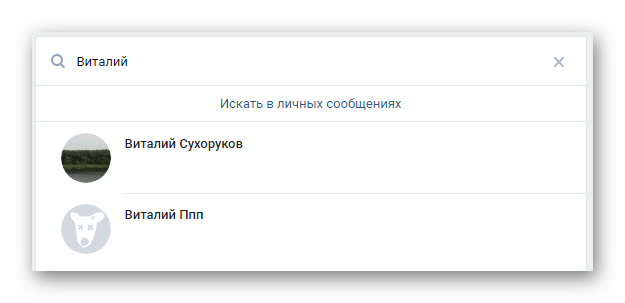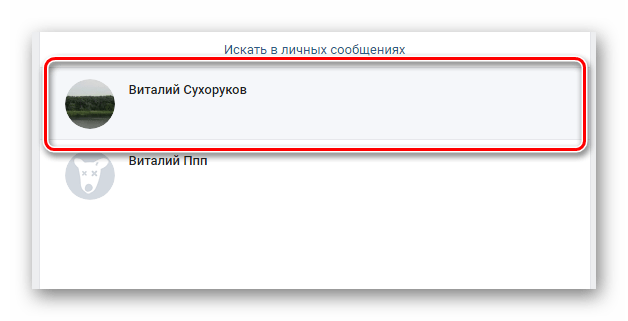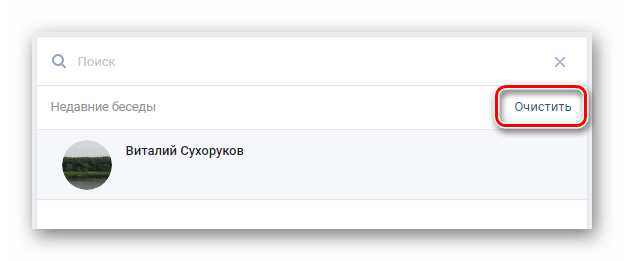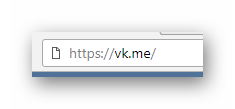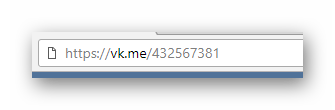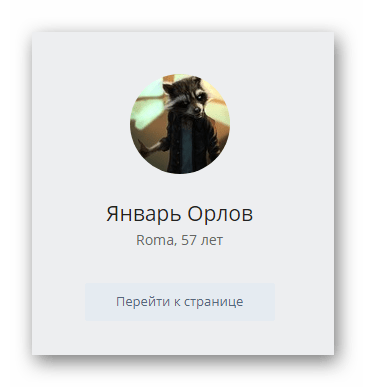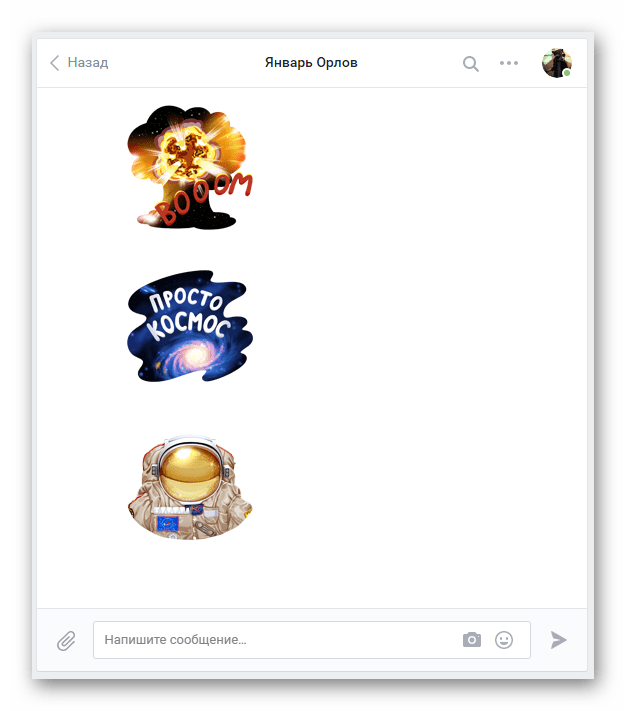Как отправить email из вконтакте?
Как отправить email сообщение из вконтакте?
Привет! Еще одно нововведение ВК призывает нас отказаться от использования почтовых сервисов, ведь отправлять электронную почту можно сразу из социальной сети. О том как это сделать – читайте ниже.
Отправить из вконтакте несложно. Достаточно перейти в раздел “мои сообщения” и нажать на кнопку “написать сообщение”. Откроется следующее окошко:
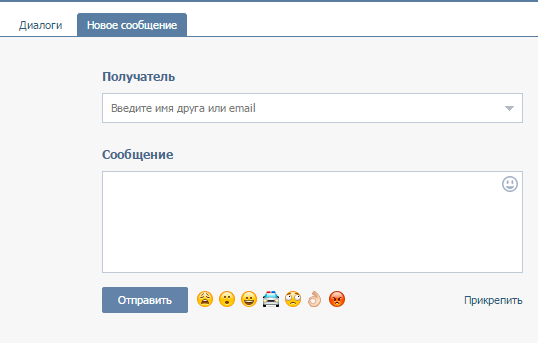
В поле “получатель” необходимо ввести адрес электронной почты. Вот так будет выглядеть форма при введенном почтовом адресе:
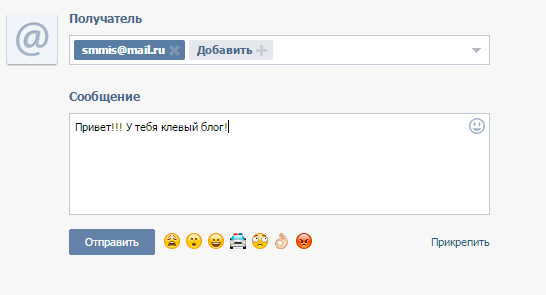
Далее жмем кнопку “отправить”. Буквально через несколько секунд письмо будет доставлено на почтовый ящик. Вот как оно будет выглядеть, если посмотреть его в почте mail.ru:
Т.е. все письма будут приходить с вашего личного email ВК, заканчивающегося на @vkmessenger.com. Если человек захочет запретить получение такой почты, он сможет перейти по ссылке –
“запретить присылать мне сообщения (block messages from this contact)” и тем самым заблокировать отправителя, нажав на кнопку “запретить отправлять письма на мой email”
Кстати в любом случае, при переходе по ссылке сообщение отмечается, как спам. И это правильно, так как согласно нашему законодательству, под реальную уголовную ответственность сейчас попадает только спам по электронной почте. Так что жесткие фильтры вконтакте, не позволят вам отправить больше 20 сообщений за сутки на email*Ы сторонних людей.
Вот в принципе и все. Если есть вопросы – прошу в комментарии.
Как добавить E-Mail (электронную почту) для получения оповещений из Вконтакте – инструкция
Приветствую!
В этой подробной пошаговой инструкции, с фотографиями, мы покажем вам, как указать на Вконтакте свою электронную почту, чтобы иметь возможность получать на неё оповещения о событиях, которые так или иначе связаны с вашим профилем в этой социальной сети.
Воспользовавшись этой инструкцией, вы с легкостью справитесь с данной задачей.
Содержание:
Добавляем свою электронную почту на Вконтакте через сайт ВК
- Находясь на сайте Вконтакте, кликните мышкой по меню, что находится в правом верхнем углу. В отобразившемся списке выберите пункт Настройки.
- Откроется страница с общим блоком настроек. В данном блоке, помимо прочего, указывается или меняется адрес электронной почты.
Для его установки в блоке Электронная почта кликните по ссылке Добавить. - В результате этого действия будет отображена форма для ввода электронного адреса. Введите ваш E-Mail и нажмите кнопку Сохранить адрес.
На указанный E-Mail придёт сообщение со ссылкой, по которой вам необходимо будет перейти для завершения процедуры сохранения указанного электронного ящика на Вконтакте.
Добавление электронной почты через приложение ВК для смартфона
Если вы выходите в ВК с помощью приложения для смартфона, то через него тоже можно добавить адрес электронной почты.
- Открыв приложение, следует нажать по кнопке меню.
- На открывшейся странице следует нажать по изображению шестерёнки.
- Откроется меню настроек, где необходимо нажать по пункту с именем Аккаунт.
- Отлично, мы практически на месте. Здесь находится пункт меню под названием Электронная почта. По нему надо нажать.
- И вот мы там, где необходимо. Здесь вводится адрес. Введя его, нажмите по кнопке Сохранить адрес.
Останется только проверить электронный ящик на предмет письма, в котором будет ссылка, переход по которой подтверждает, что данный электронный ящик будет использоваться для учётной записи в социальной сети ВК.
На этом всё. При желании вы можете настроить отправку оповещений о событиях в вашем профиле Вконтакте на только что указанную вами электронную почту. Более подробно о настройке оповещений вы можете почитать вот в этой статье.
Если у вас остались вопросы, вы можете задать их в комментариях.
В свою очередь, Вы тоже можете нам очень помочь.
Просто поделитесь статьей в социальных сетях и мессенджерах с друзьями.
Поделившись результатами труда автора, вы окажете неоценимую помощь как ему самому, так и сайту в целом. Спасибо!
Источник статьи: http://it-actual.ru/instruktsiya-kak-dobavit-e-mail-elektronnuyu-pochtu-dlya-polucheniya-opoveshhenij-iz-vkontakte.html
Как написать сообщение ВКонтакте
Процесс написания сообщений другим пользователя в социальной сети ВКонтакте является практически самым главным среди любых других возможностей, предоставляемых данным ресурсом. При этом, не каждый пользователь в полной мере знает какими способами можно связаться с другими людьми.
Как обмениваться сообщениями ВКонтакте
Прежде, чем приступить к рассмотрению темы, стоит отметить, что VK.com позволяет совершенно любому пользователю полностью исключить возможность написания сообщений в свой адрес. Встретившись с таким человеком на просторах данного ресурса и попытавшись отправить ему сообщениями, вы столкнетесь с ошибкой, которую, на сегодняшний день, возможно обойти двумя методами:
- создать беседу с участием человека, которому требуется отправить личное сообщение;
- попросить других людей, у которых есть доступ к обмену сообщениями с нужным пользователем, о передачи просьбы открыть личку.
Что же касается непосредственно процесса написания сообщений, то тут у вас есть сразу несколько вариантов, в зависимости от персональных предпочтений. Однако, несмотря на выбранный метод, общая суть ведения переписки не измениться и в результате вы все равно окажитесь в диалоге с нужным пользователем сайта.
Способ 1: написание сообщения с пользовательской страницы
Чтобы воспользоваться данной методикой, вам должен быть доступен переход непосредственно на главную страницу нужного человека. При этом, не забывайте о ранее упомянутых аспектах доступа к системе обмена сообщениями.
- Откройте сайт ВК и перейдите на страницу человека, которому требуется отправить личное сообщение.
Под главной фотографией профиля найдите и нажмите кнопку «Написать сообщение».
Также вы можете кликнуть по ссылке «Перейти к диалогу», расположенной в самом верху этого окна, чтобы сразу переключиться к полноценному диалогу в разделе «Сообщения».
На этом процесс отправки писем через личную страницу можно считать успешно завершенным. Однако, несмотря на это, можно также дополнить сказанное дополнительной, но схожей возможностью.
- Через главное меню сайта перейдите к разделу «Друзья».
Если у пользователя закрыта личка, то вы столкнетесь с ошибкой, связанной с параметрами приватности.
Обратите внимание, что вы можете начать таким образом диалог не только с друзьями, но и любыми другими пользователями. Для этого вам потребует произвести глобальный поиск людей через соответствующую систему социальной сети ВКонтакте.
Способ 2: написание сообщения через раздел с диалогами
Данный способ подходит для связи исключительно с теми пользователями, с которыми у вас уже был налажен контакт, например, с помощью первой методики. Кроме того, методика также подразумевает возможность связи с людьми, находящимися у вас в списке «Друзья».
- С помощью главного меню сайта перейдите в раздел «Сообщения».
Выберите диалог с пользователем, которому необходимо отправить письмо.
Заполните текстовое поле «Введите сообщение» и нажмите кнопку «Отправить», расположенную с правой стороны от упомянутой графы.
Чтобы начать диалог с каким-либо вашим другом, необходимо выполнить следующее.
- Находясь в разделе сообщения, кликните по строке «Поиск» в самом верху страницы.
Введите имя пользователя, с которым хотите установить контакт.
Нередко, достаточно написать имя в сокращенном варианте, чтобы найти нужного человека.
Тут же вы можете удалить историю последних запросов, кликнув по ссылке «Очистить».
Как показывает практика, именно эти два взаимосвязанных метода являются основными, при ежедневном взаимодействии пользователей.
Способ 3: переход по прямой ссылке
Этот способ, в отличие от предыдущих, потребует от вас знания уникального пользовательского идентификатора. При этом, в качестве ID может выступать непосредственно набор цифр, назначенных сайтом в автоматическом режиме при регистрации, так и самостоятельно подобранный никнейм.
Благодаря этой методике вы также можете написать самому себе.
Разобравшись с основными моментами, можно переходить непосредственно к достижению заветной цели.
- Используя любой удобным интернет-обозреватель, наведите курсор мыши на адресную строку и введите несколько видоизмененный адреса сайта ВКонтакте.
После завершающего символа слеша, вставьте идентификатор страницы человека, с которым нужно начать беседу, и нажмите клавишу «Enter».
Далее вы будете перенаправлены на окно с аватаркой пользователя и возможностью написать письмо.
Также автоматически произойдет второе перенаправление, но в этот раз откроется непосредственно диалог с пользователем в разделе «Сообщения».
Вследствие всех проделанных действий вы так или иначе окажетесь на нужной странице и сможете начать полноценную переписку с нужным пользователем сайта.
Обратите внимание, что вы в любом случае сможете беспрепятственно переключиться к диалогу, но из-за возможных ограничений при отправке писем будет возникать ошибка «Пользователь ограничивает круг лиц». Всего хорошего!
Источник статьи: http://lumpics.ru/how-to-write-a-message-vkontakte/
Как написать и отправить электронное письмо с сайта mail.ru?
Всем привет! Электронная почта является неотъемлемым атрибутом современного интернет-пространства. В одной из прошлых статей я рассказывал, как зарегистрироваться на некоторых бесплатных сервисах электронной почты – об этом можно почитать здесь . В данной статье вы узнаете, как написать и отправить электронное письмо с сайта mail.ru.
Как отправить электронное письмо?
Для того, чтобы получить доступ к сервису электронной почты, вам сначала нужно авторизоваться. Для этого перейдите на сайт https://mail.ru и в полях логин и пароль введите данные, которые вы указывали при регистрации. После чего нажмите на кнопку Войти .
После этого вы попадете в интерфейс электронной почты, где от своего имени сможете писать электронные письма. Чтобы написать письмо нужно выполнить несколько несложных шагов:
- Нажмите на кнопку « Написать письмо » в верхнем левом углу страницы.
Интерфейс главного поля ввода
Рассмотрим главное поле ввода, куда вводится основной текст письма. В верхней части данного поля находятся кнопки, которые позволяют произвести форматирование текста, как и в любом текстовом редакторе. Единственное отличие – минимальный набор функций. Ниже представлены основные функции для работы с текстом:
- выделение текста жирным;
- выделения текста курсивом;
- выделение текста подчеркиванием;
- изменение цвета текста;
- выделение текста фоном другого цвета;
- изменение размера текста и стиля шрифта;
- выравнивание текста;
- изменение размера отступа в тексте;
- вставка нумерованного или маркированного списка;
- вставка смайликов из стандартного набора;
- кнопки отмены и повтора действия;
- кнопка запуска проверки орфографии;
- кнопка автоматического перевода текста на другой язык.
Также есть дополнительные функции, которые открываются по нажатию на слово « Еще »:
- вставка горизонтальной линии;
- вставка ссылки;
- зачеркнутый текст;
- автоматическая транслитерация текста;
- запуск виртуальной клавиатуры;
- кнопка очистки оформления текста.
Как прикрепить файлы к письму?
Нередко люди пользуются электронной почтой для отправки различных файлов: текстовых документов, фотографий, архивов, музыкальных записей. Практически любой файл можно оправить по электронной почте, кроме объемных и исполняемых файлов. Максимально допустимый общий размер файлов для отправки в одном письме может достигать 20 Мб. При большем объеме письмо просто не отправится. Для объемных файлов можно использовать облачное хранилище, а исполняемые файлы можно заархивировать и отправить в таком виде.
Чтобы прикрепить файлы к электронному письму на mail.ru, нужно выполнить следующий алгоритм действий:
- Нажмите на кнопку « Прикрепить файл ».
Когда все файлы загрузятся, можно отправлять письмо адресату.
Источник статьи: http://zen.yandex.ru/media/id/5a9d8aec9e29a22ed28b378e/kak-napisat-i-otpravit-elektronnoe-pismo-s-saita-mailru-5aa92f641aa80c558cf69a19